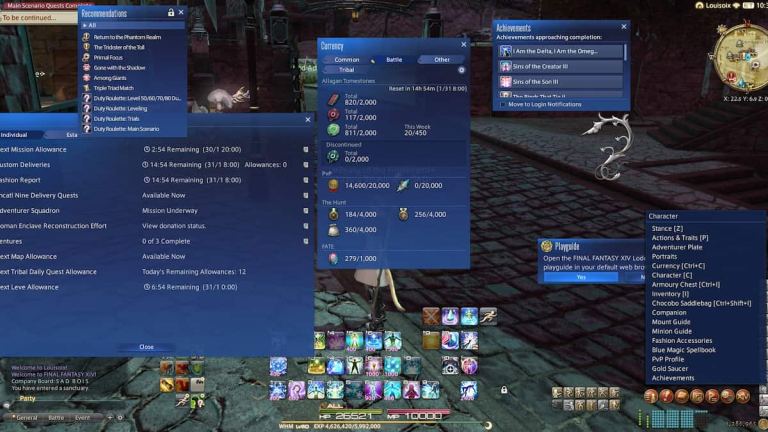
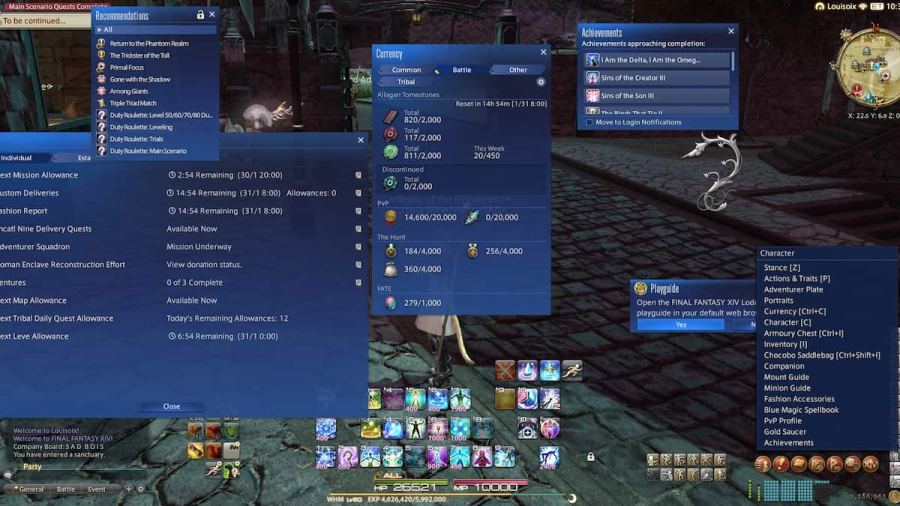
Capture d’écran par astucejeuxps4
Dans le patch 6.3 de Final Fantasy XIV, un nouveau thème d’interface utilisateur, Clear Blue, a été ajouté. Ce thème prend une esthétique Final Fantasy plus moderne et l’ajoute au jeu. Mais comment changez-vous votre thème d’interface utilisateur dans Final Fantasy XIV ? Voici notre guide pour changer votre interface utilisateur.
Changer le thème de l’interface utilisateur dans Final Fantasy XIV
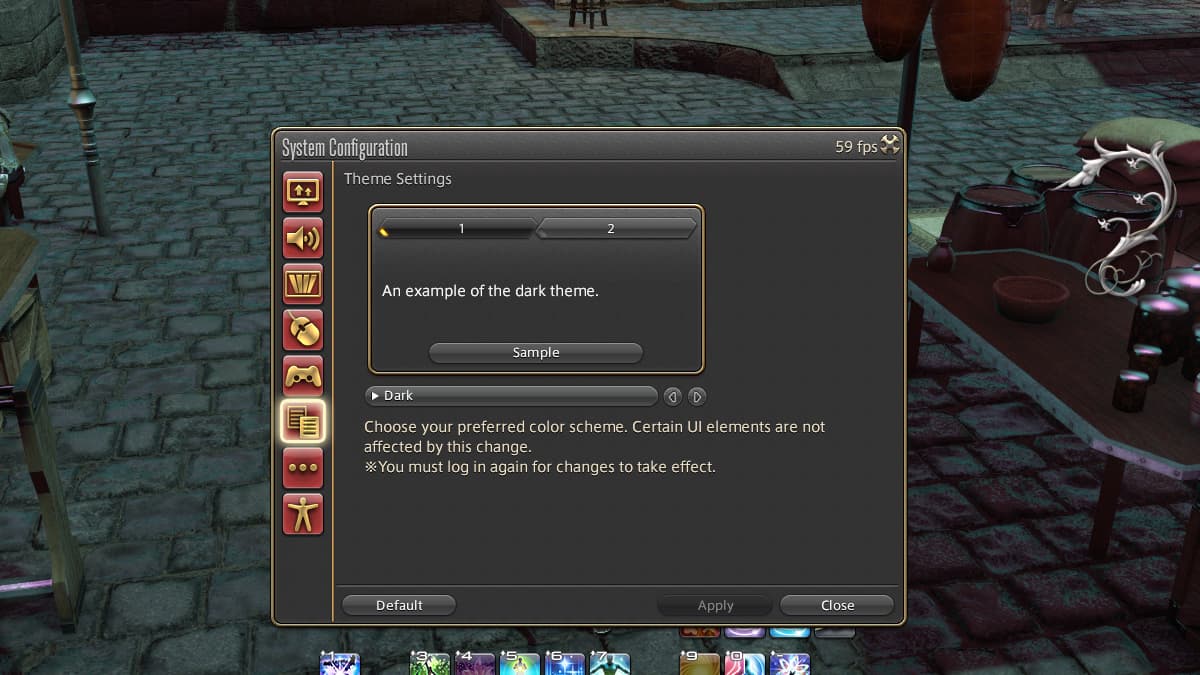 Capture d’écran par astucejeuxps4
Capture d’écran par astucejeuxps4
Il existe deux façons de changer de thème d’interface utilisateur dans Final Fantasy XIV. La première consiste à accéder au menu Système de votre barre de menus et à accéder au menu Configuration du système. Ceci est également accessible avec le raccourci par défaut de Ctrl-K. Sélectionnez la sixième icône, Paramètres du thème. De là, vous pouvez changer le thème de votre interface utilisateur.
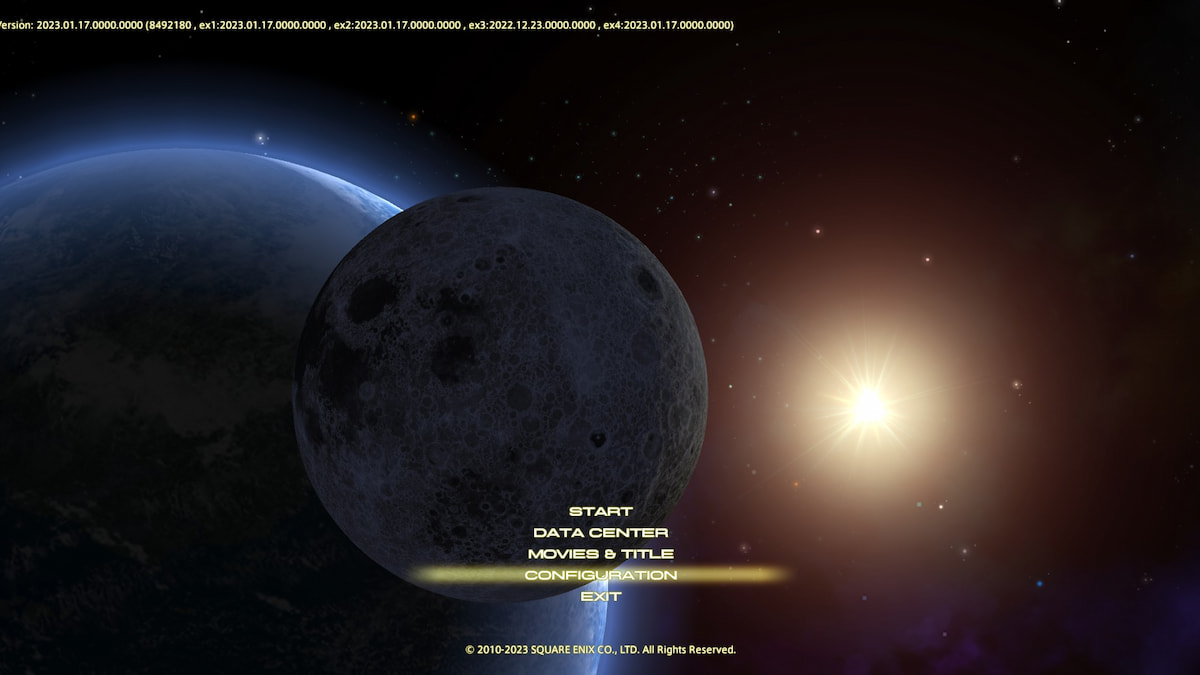 Capture d’écran par astucejeuxps4
Capture d’écran par astucejeuxps4
La seconde consiste à accéder à l’option Configuration à partir du menu Démarrer. Cela vous amènera au même menu de configuration du système que ci-dessus. Vous devrez vous déconnecter pour que toute modification prenne effet, et le thème du menu principal au démarrage du jeu restera toujours le thème par défaut. La modification de l’interface utilisateur dans le menu principal a l’avantage de prendre effet immédiatement lorsque vous vous connectez.
En relation: Comment débloquer et fabriquer la barde Flamecloaked dans Final Fantasy XIV
Tous les thèmes d’interface utilisateur dans Final Fantasy XIV.
À l’heure actuelle, il existe quatre thèmes d’interface utilisateur. Dans une récente lettre en direct, le directeur du jeu Naoki Yoshida a taquiné que d’autres pourraient arriver à l’avenir. Voici tous les thèmes d’interface utilisateur actuels :
- Sombre
- Lumière
- FF classique
- Bleu clair
Pour plus de guides, d’informations et plus encore sur Final Fantasy XIV, consultez Comment débloquer la monture du nœud logistique dans Final Fantasy XIV sur astucejeuxps4.
